Под руку с современными браузерами приходит возможность сохранения логинов и паролей для удобства пользователей. Опера, популярный веб-браузер, также предлагает эту функцию, облегчая процесс авторизации и перехода по сайтам.
Однако что делать, если вы забыли пароль от какого-то ресурса и хотите получить к нему доступ? В этой статье мы рассмотрим простой гид по тому, как можно получить доступ к сохраненным данным для входа на сайты, используя функцию "login data opera".
Что такое login data opera?

Логин-данные Opera (login data Opera) относятся к файлу базы данных, который содержит информацию о сохраненных учетных данных пользователей в браузере Opera. Эти данные включают в себя логины, пароли, URL-адреса сайтов и другую информацию, необходимую для авторизации на веб-ресурсах без необходимости повторного ввода учетных данных.
Получив доступ к login data Opera, пользователь может удобно управлять сохраненными учетными записями, редактировать их, экспортировать или импортировать на другое устройство, обеспечивая удобство и безопасность при использовании браузера Opera.
Принцип работы и назначение

Опера сохраняет логин и пароль на защищенной странице, чтобы облегчить доступ к учетным данным при повторном входе. Программа предоставляет инструменты для управления сохраненными данными, что позволяет пользователям контролировать безопасность своих учетных записей в интернете.
Как получить доступ к login data opera?

1. Откройте браузер Opera и перейдите в меню настроек.
2. Выберите раздел "Приватность и безопасность".
3. Прокрутите страницу вниз и найдите раздел "Пароли".
4. Нажмите на кнопку "Просмотреть все пароли".
5. Введите пароль от вашего учетной записи Windows для подтверждения доступа к сохраненным паролям.
Теперь у вас есть доступ к login data Opera и можете просмотреть, редактировать или удалять сохраненные данные.
Шаги по открытию данных
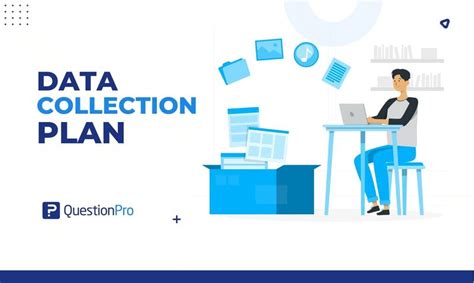
Шаг 1: Откройте браузер Opera и перейдите в меню, нажав на значок "О" в левом верхнем углу.
Шаг 2: Выберите "Настройки" в раскрывающемся меню.
Шаг 3: В разделе "Безопасность" найдите "Пароли и формы" и нажмите на "Управление паролями".
Шаг 4: В открывшемся окне вы увидите список сохраненных паролей и логинов. Чтобы увидеть данные, добавленные до недавних обновлений, вам потребуется ввести пароль.
Шаг 5: Выберите нужный аккаунт и нажмите на кнопку "Показать пароль".
Шаг 6: Введите пароль от учетной записи Windows или Touch ID (на Mac) для подтверждения вашей личности.
Шаг 7: После успешной проверки вы увидите хранящуюся информацию о логине и пароле для выбранного сайта.
Зачем нужен доступ к сохраненным данным?

Доступ к сохраненным данным в браузере Opera позволяет пользователям быстро и удобно получить доступ к сайтам, на которых они ранее были авторизованы. Это особенно полезно для пользователей, которые постоянно используют определенные веб-сайты и не хотят тратить время на повторное вводение логинов и паролей.
Кроме того, сохраненные данные могут быть важными при восстановлении доступа к учетной записи в случае утери пароля. Пользователи могут легко найти необходимые данные, чтобы восстановить доступ к своим аккаунтам на сайтах.
Также доступ к сохраненным данным помогает обеспечить безопасность информации. Пользователи могут легко управлять сохраненными данными, удалять устаревшие данные или обновлять информацию для обеспечения защиты своих аккаунтов.
Практические применения

Открытие login data opera позволяет получить доступ к важным данным, таким как пароли к различным сайтам, логины и другая конфиденциальная информация. Это особенно полезно в случаях, когда вы забыли пароль к определенному ресурсу и не можете восстановить его через стандартные способы. Использование сохраненных данных оперы позволяет быстро и удобно войти на сайт без необходимости запоминания или ввода паролей вручную.
Также, доступ к login data opera может быть полезен для резервирования или переноса данных на другое устройство. Если вы хотите использовать данные, сохраненные на одном устройстве, на другом, открытие login data opera поможет вам легко передать важную информацию без необходимости повторного ввода или настройки аккаунтов.
Вопрос-ответ

Как получить доступ к сохраненным логинам и паролям в Opera?
Для того чтобы получить доступ к сохраненным данным в Opera, откройте браузер, затем кликните на кнопку "Меню" в правом верхнем углу окна. Далее выберите "Настройки" и перейдите в раздел "Безопасность". Там вы найдете раздел "Пароли" и кнопку "Просмотреть пароли". Нажмите на нее, и введите пароль от вашего компьютера. После этого вы увидите список всех ваших сохраненных логинов и паролей.
Могу ли я посмотреть сохраненные пароли в Opera на своем мобильном устройстве?
Да, вы можете посмотреть сохраненные пароли в Opera на своем мобильном устройстве. Для этого откройте браузер на вашем смартфоне или планшете, затем нажмите на значок "Меню" в нижней части экрана. Выберите "Настройки" и затем раздел "Пароли". Здесь вы сможете просмотреть все сохраненные логины и пароли.
Какие меры безопасности нужно принять, чтобы защитить сохраненные данные в Opera?
Для защиты сохраненных данных в Opera рекомендуется установить надежный мастер-пароль. Для этого перейдите в настройки браузера, раздел "Безопасность" и выберите "Установить мастер-пароль". Также важно обеспечить безопасность вашего устройства, устанавливая антивирусное ПО, обновляя программное обеспечение и не делая доступ к операционной системе незнакомым лицам.
Можно ли экспортировать сохраненные логины и пароли из Opera?
Да, вы можете экспортировать сохраненные логины и пароли из Opera. Для этого откройте меню браузера, выберите раздел "Настройки", затем "Безопасность" и "Просмотреть пароли". Здесь найдите опцию "Экспорт паролей". После этого у вас будет возможность сохранить список логинов и паролей в файле формата CSV, который можно использовать на другом устройстве или в другом браузере.
Что делать, если я забыл мастер-пароль от Opera?
Если вы забыли мастер-пароль от Opera, то к сожалению, вы не сможете восстановить доступ к сохраненным данным. В этом случае единственным способом будет сбросить все сохраненные данные, включая пароли, и создать новый мастер-пароль. Это можно сделать в настройках безопасности браузера. Будьте внимательны и следите за безопасностью своих данных!



